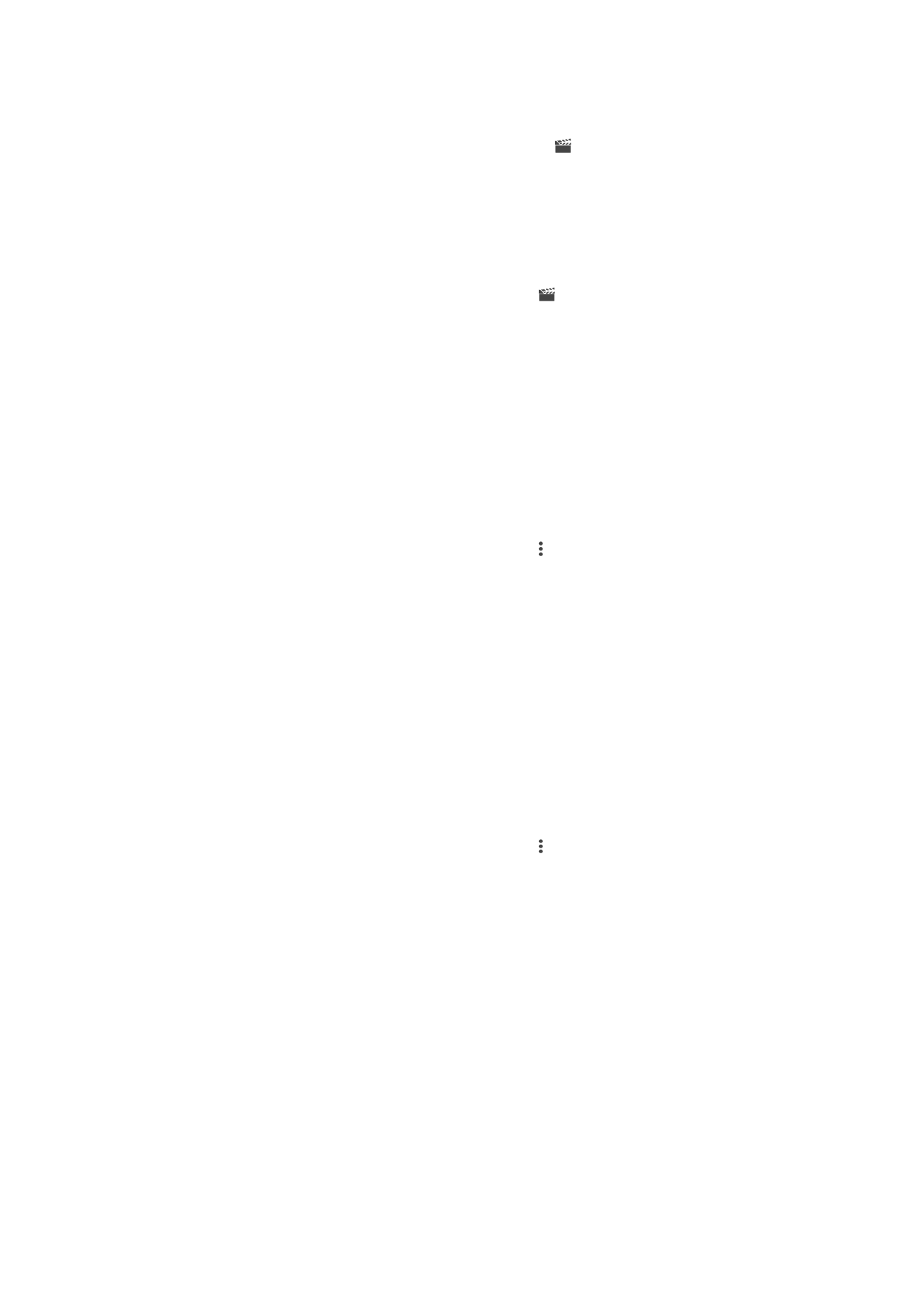
เมนูหนาจอหลักของอัลบั้ม
ดวยเมนูหนาจอหลักของอัลบั้ม คุณสามารถเรียกดูอัลบั้มภาพถายทั้งหมดของคุณ
รวมทั้งภาพถายและวิดีโอที่คุณถายดวยกลองโดยใชเอฟเฟกตพิเศษ รวมทั้ง
เนื้อหาที่คุณแบงปนทางออนไลนผานบริการ เชน PlayMemories Online,
Picasa™ และ Facebook ได เมื่อคุณเขาสูระบบบริการดังกลาวแลว คุณจะ
สามารถจัดการเนื้อหาและดูรูปภาพแบบออนไลนได จากแอปพลิเคชันอัลบั้ม คุณ
ยังสามารถเพิ่มแท็กที่ตั้งในภาพถาย ทำการแกไขเบื้องตน และใชวิธีการตาง ๆ
เชน เทคโนโลยีไรสาย Bluetooth® และอีเมลเพื่อแชรเนื้อหาไดอีกดวย
113
นี่คือเวอรชันอินเทอรเน็ตของเอกสารนี้ © พิมพเพื่อใชเปนการสวนตัวเทานั้น
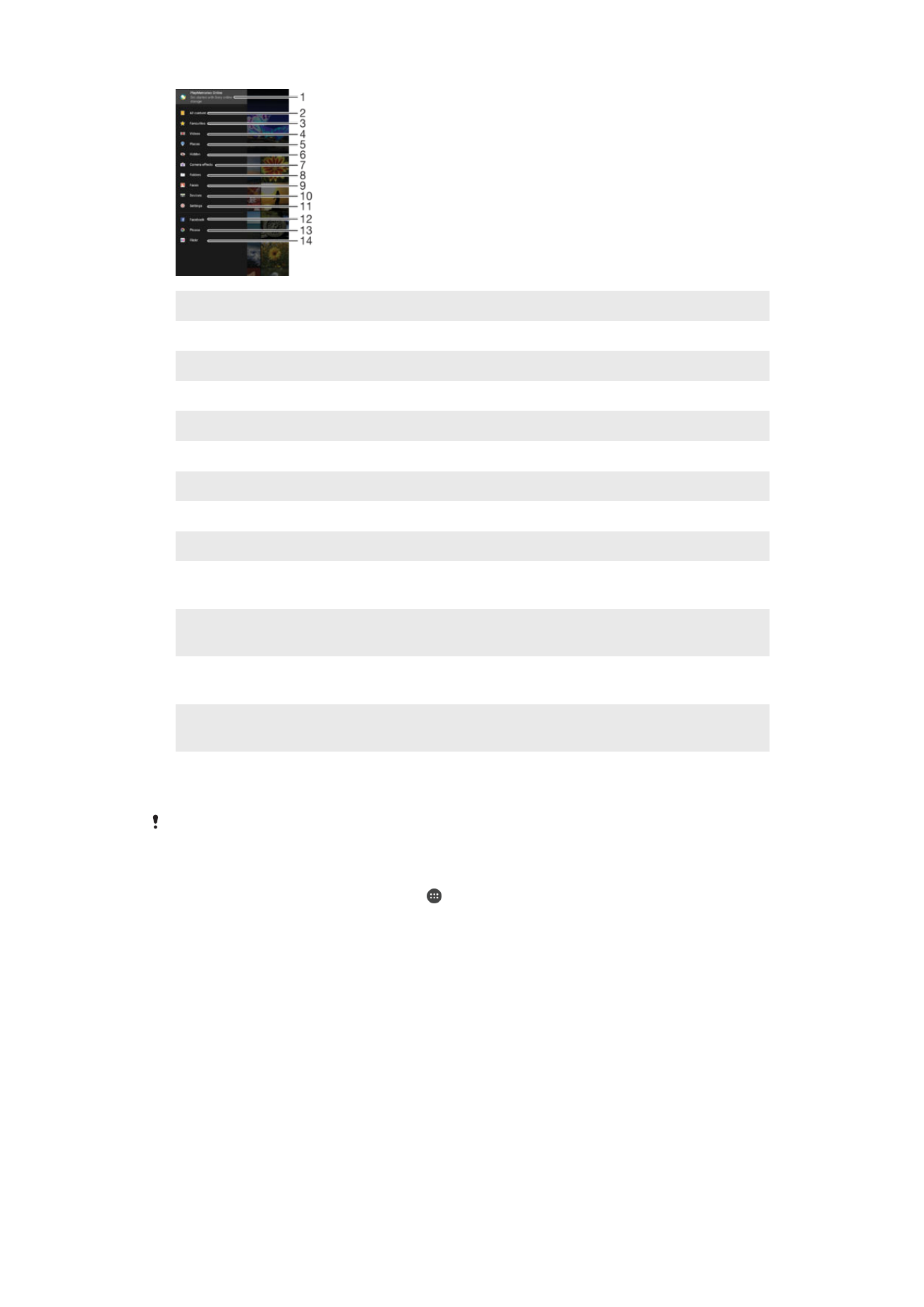
1 ดูภาพถายและวิดีโอโดยใชบริการออนไลน PlayMemories
2 ยอนกลับไปยังหนาจอหลักแอปพลิเคชันอัลบั้มเพื่อดูเนื้อหาทั้งหมด
3 ดูภาพถายและวิดีโอสุดโปรดของคุณ
4 ดูวิดีโอทั้งหมดที่บันทึกไวในอุปกรณของคุณ
5 ดูภาพถายของคุณบนแผนที่ในโหมดลูกโลก
6 ดูภาพถายและวิดีโอที่คุณซอนไวจากมุมมอง
7 ดูภาพถายและวิดีโอทั้งหมดที่ถายดวยกลองในอุปกรณของคุณโดยใชเอฟเฟกตพิเศษ
8 ดูภาพถายและวิดีโอทั้งหมดที่บันทึกไวในโฟลเดอรตาง ๆ ของอุปกรณของคุณ
9 ดูภาพถายทั้งหมดที่มีใบหนา
1
0
ดูภาพถายและวิดีโอบนอุปกรณที่อยูในเครือขายเดียวกัน
1
1
เปดเมนูการตั้งคาสำหรับแอปพลิเคชันอัลบั้ม
1
2
ดูภาพถายและวิดีโอบน Facebook™
1
3
ดูภาพถายและวิดีโอบน Picasa™
1
4
ดูภาพถายโดยใชบริการออนไลน Flickr™
บริการออนไลน PlayMemories ไมพรอมใหบริการในทุกประเทศหรือทุกภูมิภาค
ในการดูภาพถายจากบริการออนไลนในอัลบั้ม
1
จาก หนาจอหลัก ของคุณ ใหแตะ
2
คนหาและแตะ อัลบั้ม จากนั้นลากขอบซายของเมนูหลักของอัลบั้มไปทาง
ขวา
3
แตะบริการออนไลนที่ตองการ จากนั้นทำตามคำแนะนำบนหนาจอเพื่อเริ่ม
ใชงาน อัลบั้มออนไลนทั้งหมดที่ใชงานไดซึ่งคุณไดอัพโหลดไปยังบริการ
จะปรากฏขึ้น
4
แตะอัลบั้มเพื่อดูเนื้อหา จากนั้นใหแตะภาพถายในอัลบั้ม
5
ปดไปทางซายเพื่อดูภาพถายหรือวิดีโอถัดไป ปดไปทางขวาเพื่อดูภาพถาย
หรือวิดีโอกอนหนา